Lexmark E120n Quick Reference Guide [de]
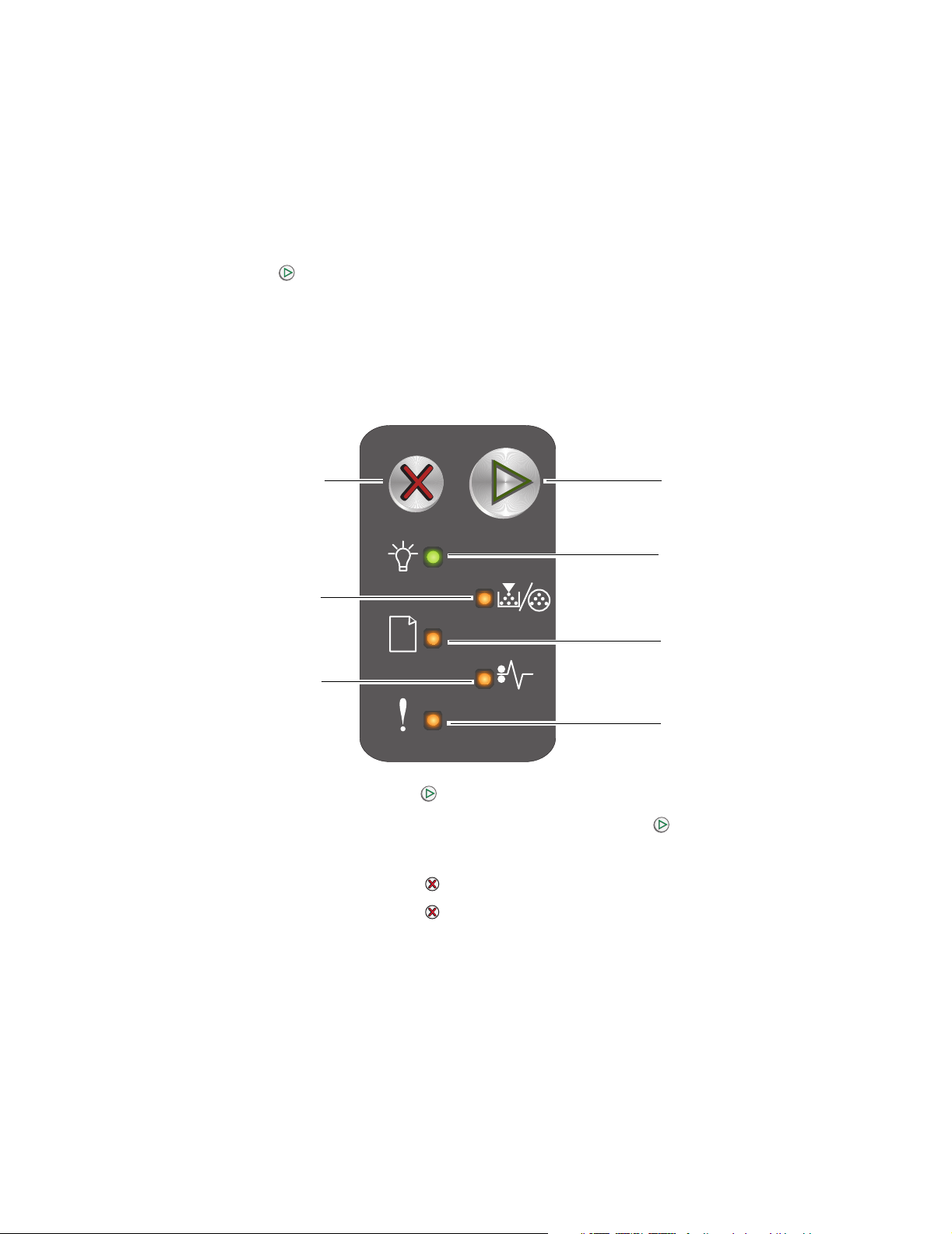
Kurzanleitung
Die Bedienerkonsole
An der Bedienerkonsole des Druckers befinden sich zwei Tasten und sechs Kontrollleuchten
(die Taste "Fortfahren" fungiert sowohl als Kontrollleuchte als auch als Taste). Mit den
Kontrollleuchten wird der Druckerstatus angezeigt. Mithilfe der Tasten kann der aktuelle
Druckauftrag fortgesetzt bzw. abgebrochen werden.
Beim Einschalten des Druckers leuchten alle Kontrollleuchten nacheinander auf und erlöschen
wieder. Dieser Vorgang zeigt an, dass ein Selbsttest ausgeführt wird. Die Kontrollleuchten leuchten
auch dann auf und erlöschen wieder, wenn der Drucker zurückgesetzt wird oder wenn eine
Druckereinstellung in den Menüs geändert wird.
FortfahrenAbbrechen
Bereit/Daten
Wenig Toner/
FL-Kit austauschen
Papier einlegen/
entfernen
Papierstau
Fehler
• Drücken Sie die Taste Fortfahren , um den Druckvorgang fortzusetzen.
• Drücken Sie zweimal schnell nacheinander die Taste Fortfahren , um die sekundäre
Signalfolge anzuzeigen.
• Drücken Sie die Taste Abbrechen , um den aktuellen Druckauftrag abzubrechen.
• Drücken Sie die Taste Abbrechen , bis alle Kontrollleuchten leuchten, um den Drucker
zurückzusetzen.
Kurzanleitung
1
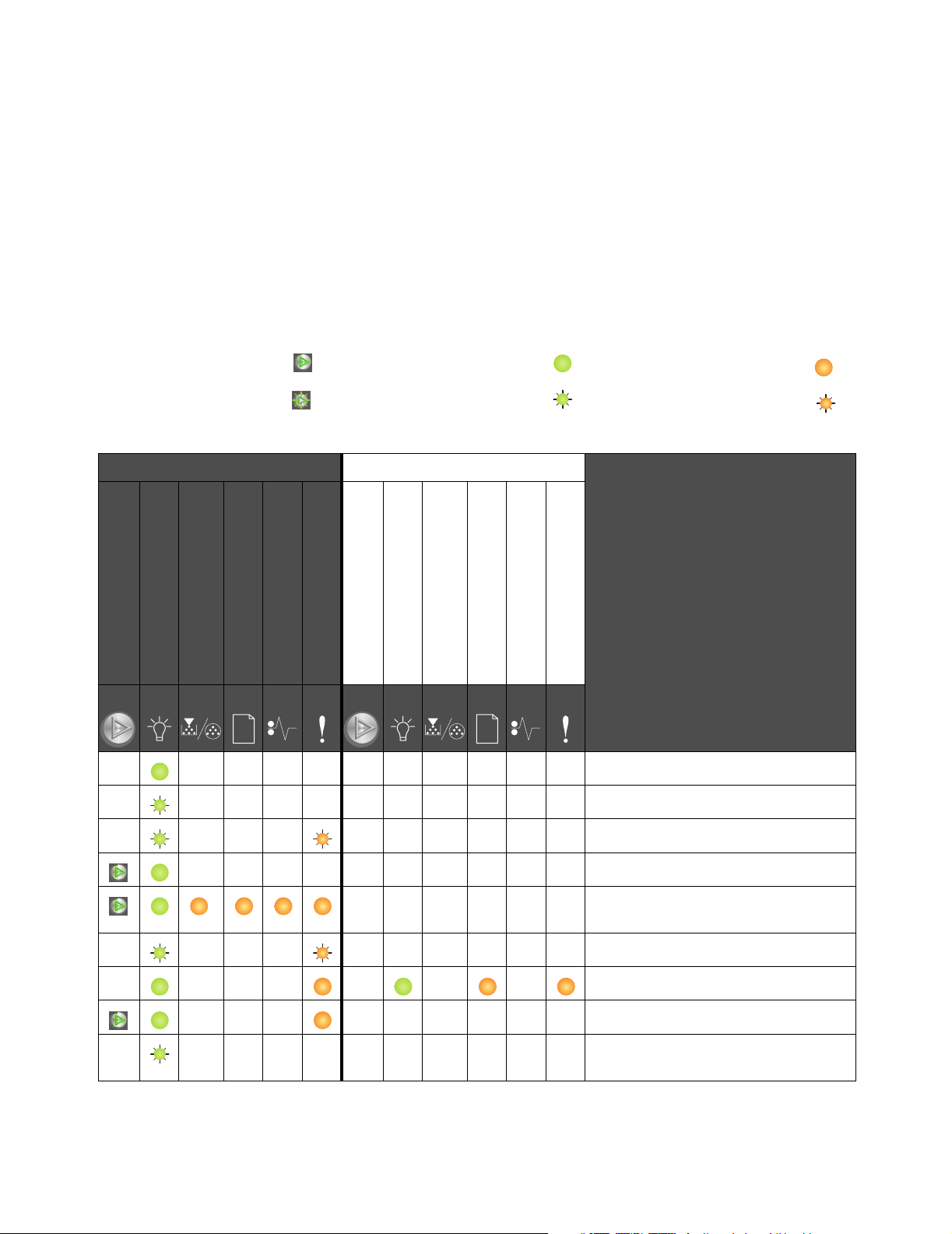
Die Kontrollleuchten der Bedienerkonsole
Die Kontrollleuchten an der Bedienerkonsole haben je nach Signalfolge unterschiedliche
Bedeutungen. Je nachdem, ob die Kontrollleuchten nicht leuchten, leuchten und/oder blinken,
zeigen sie verschiedene Druckerzustände an, z. B. den Druckerstatus oder dass ein Eingriff oder
eine Wartung erforderlich ist.
In der folgenden Tabelle sind die Meldungen der Signalfolgen aufgeführt.
Signalfolge
"Fortfahren" leuchtet =
"Fortfahren" blinkt =
Primäre Signalfolge Sekundäre Signalfolge
Fortfahren
Bereit/Daten
Wenig Toner/
FL-Kit austauschen
Papier einlegen/entfernen
Papierstau
"Bereit/Daten" leuchtet =
"Bereit/Daten" blinkt =
Fehler
Fortfahren
Bereit/Daten
Wenig Toner/
FL-Kit austauschen
Papier einlegen/entfernen
Papierstau
Andere Leuchte leuchtet =
Andere Leuchte blinkt =
Fehler
Meldung
Bereit/Strom sparen
Belegt
Die Bedienerkonsole
2
Verringerte Auflösung
Wartet
Auftrag abbrechen/Drucker
zurücksetzen
Puffer löschen
Ungültiger Maschinencode
Nicht bereit
Schriftmuster oder Seite mit
Menüeinstellungen wird gedruckt
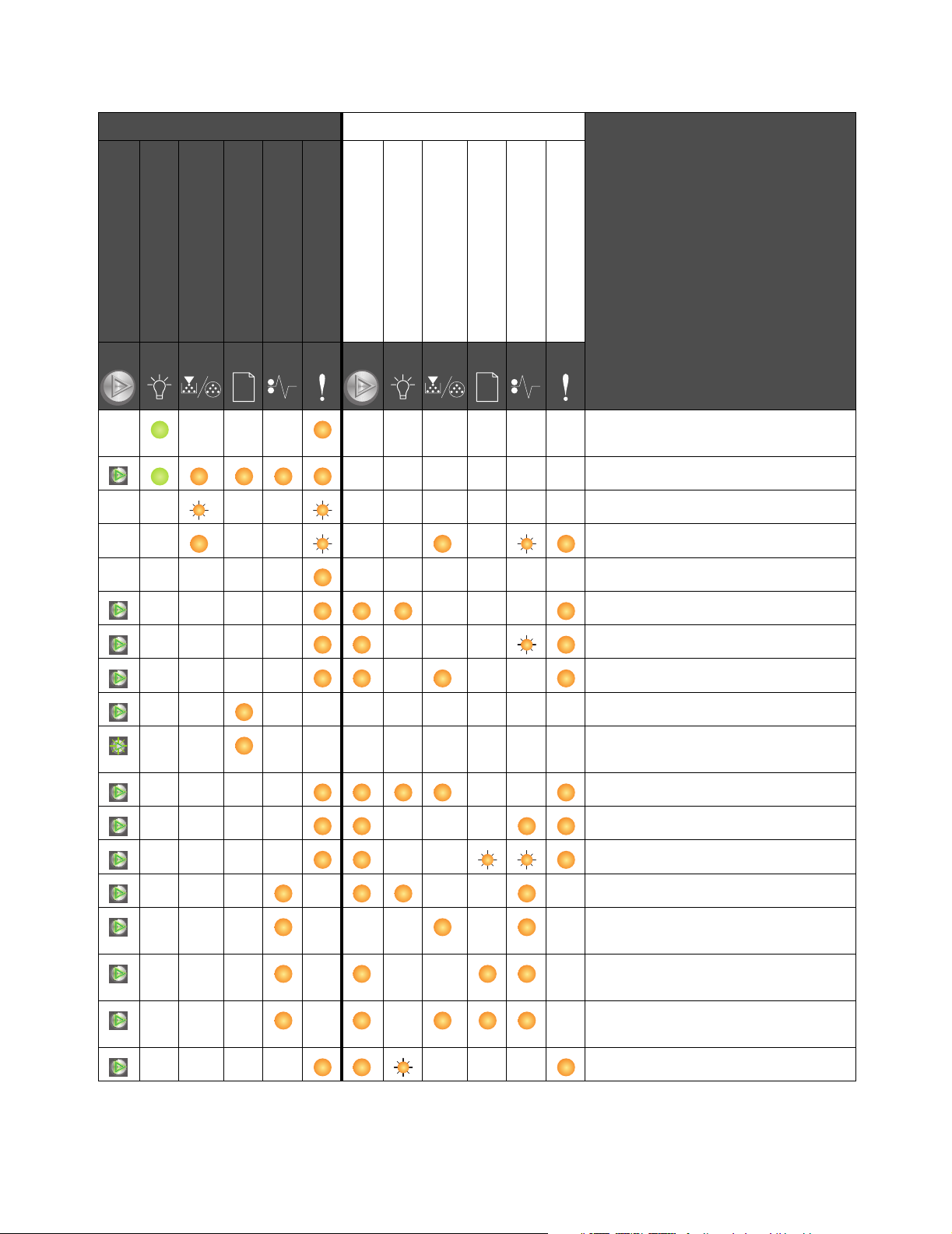
Primäre Signalfolge Sekundäre Signalfolge
Fortfahren
Bereit/Daten
Wenig Toner/
FL-Kit austauschen
Papier einlegen/entfernen
Papierstau
Fehler
Fortfahren
Bereit/Daten
Wenig Toner/
FL-Kit austauschen
Papier einlegen/entfernen
Papierstau
Fehler
Meldung
Codeprogrammierung läuft/
Systemcode wird programmiert
Werksvorgaben wiederherstellen
Inkorrekte Druckkassette
Druckkassette fehlt/beschädigt
Klappe öffnen
Seite ist zu komplex
ENA-Verbindung verloren
Unzureichender Sortierbereich
Medien einlegen
Seite 2 eines beidseitigen
Druckauftrags drucken
Speicher voll
Netzwerkschnittstellenfehler
Host-Schnittstelle ist deaktiviert
Papierstau am Eingabesensor
Papierstau zwischen den Eingabeund Ausgabesensoren
Papierstau am
Druckerausgabesensor
Papierstau in Fach 1 bzw. in der
Einzelblattzuführung
Die Bedienerkonsole
3
Ressourcen - Sparmodus
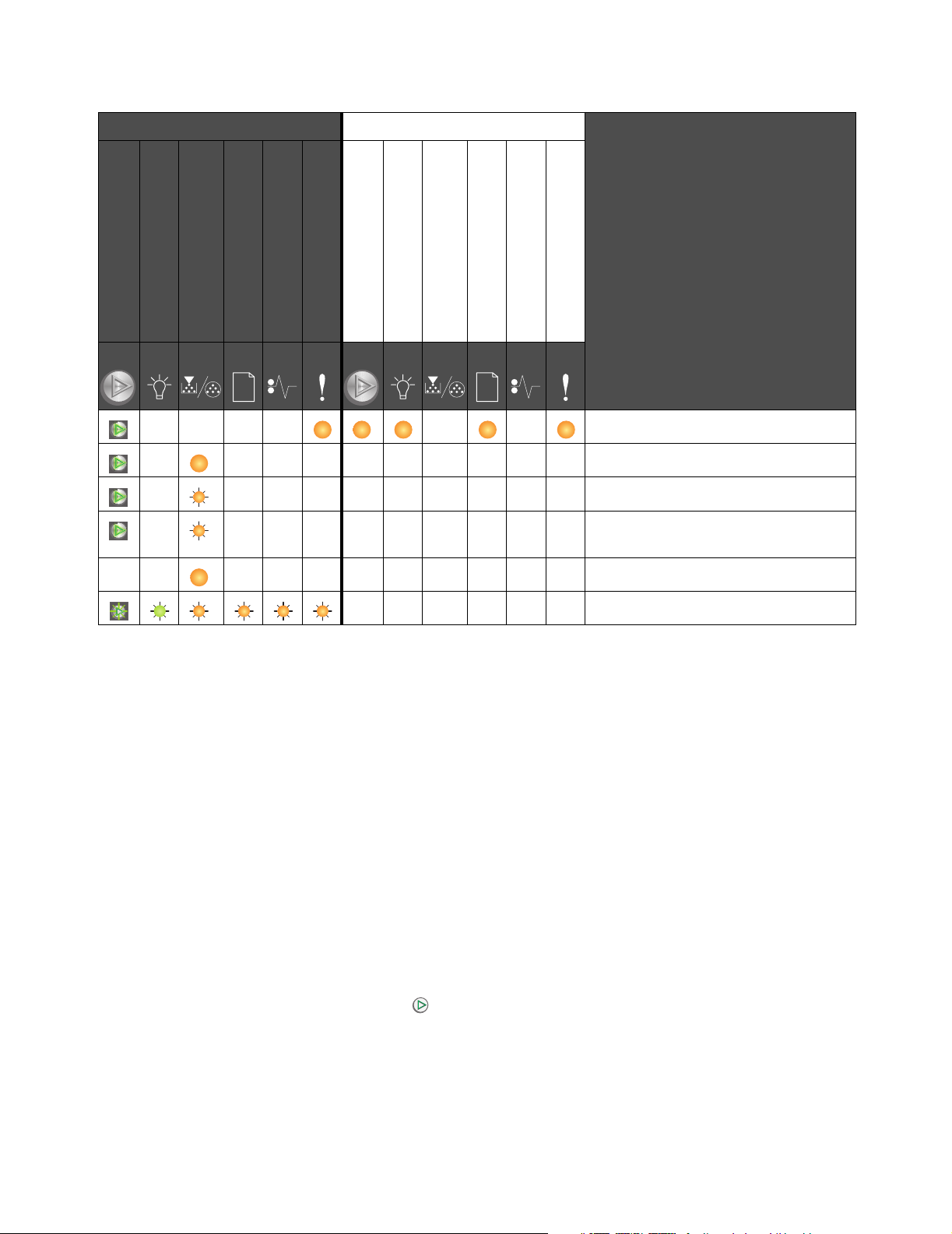
Primäre Signalfolge Sekundäre Signalfolge
Fortfahren
Bereit/Daten
Wenig Toner/
FL-Kit austauschen
Papier einlegen/entfernen
Papierstau
Fehler
Fortfahren
Bereit/Daten
Wenig Toner/
FL-Kit austauschen
Papier einlegen/entfernen
Papierstau
Fehler
Meldung
Papier ist zu kurz
Wenig Toner
Langlebige Fotoleitereinheit erneuern
Langlebige Fotoleitereinheit
austauschen
Nicht unterstützte Druckkassette
Servicefehler
Verwenden der druckerresidenten Webseite
Der Lexmark™ E120n verfügt über eine residente Webseite, die Sie über Ihren Browser aufrufen
können. Um die residente Webseite aufzurufen, geben Sie die IP-Adresse des Druckers in das
URL-Adressfeld Ihres Browsers ein (beispielsweise "http://192.168.236.24"). Die IP-Adresse des
Druckers wird im Benutzerhandbuch auf der Netzwerk-Konfigurationsseite aufgeführt.
Die residente Webseite bietet unter anderem ein Echtzeit-Statusfenster des Druckers und
Einzelheiten zur Druckerkonfiguration, wie beispielsweise den aktuellen Speicher und die
Maschinencode-Versionen. Wenn Sie über Administratorrechte verfügen, können Sie auch die
Druckereinstellungen ändern.
Drucken der Seite mit den Menüeinstellungen und der Netzwerk-Konfigurationsseite
Um die Seite mit den Menüeinstellungen und die Netzwerk-Konfigurationsseite zu drucken,
drücken Sie im Modus "Bereit" die Taste . Der Drucker druckt automatisch die Seite mit
den Menüeinstellungen und die Netzwerk-Konfigurationsseite.
Die Seite mit den Menüeinstellungen enthält eine Liste der Druckereinstellungen und der
aktuellen Standardwerte. Die aktuellen Standardwerte sind mit einem Sternchen markiert. Auf der
Drucken der Seite mit den Menüeinstellungen und der Netzwerk-Konfigurationsseite
4
